当前位置:主页 > Windows7文章资讯 >
win7系统手提电脑怎么连接wifi上网|win7系统手提电脑连接wifi上网的教程
更新时间:2018-10-03 作者:win7系统下载 来源:www.win71234.com
win7系统手提电脑怎么连接wifi上网|win7系统手提电脑连接wifi上网的教程?
现在手提电脑已经非常普遍了,方便外出办公使用,携带方便。但是有部分用户说win7旗舰版手提电脑怎么连接wifi上网?连接上网的方式有很多种,比如网线连接、wifi连接。连接wifi上网免去网线累赘,win7系统手提电脑怎么连接wifi上网免去网线累赘?接下来就随win71234一起来看看以下教程设置吧。
推荐:ghost win7 64位系统
具体方法如下:
1、我们电脑刚打开的时候右下角的位置,箭头所指向的位置是这样的,我们单击一下,会弹出一个小窗口;
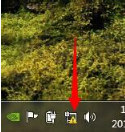
2、选择你的无线网络的名称,然后点击连接,注意左边有个自动连接的选项,建议打钩,以后如果出现此网络会自动帮你连接上,也不用再次输入密码;
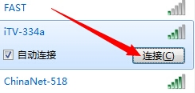
3、点击连接后会弹出一个窗口,让你输入该网络的密钥,输入你设置的无线网络密码就行了,我这里仅做演示,就随便输入了,如果没有设置密码的话,则不会出现这个窗口,可以直接连上,当然,建议要设置密码,避免别人偷网;
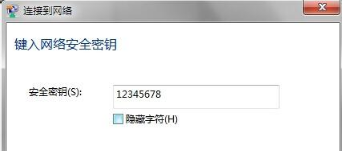
4、当图标变成箭头所指的位置的样子则表明已经连接上了可以上网了;
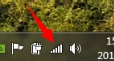
5、如果出现连不上,有错误提示的话,右键单击,打开网络和共享中心,选择更改适配器设置;
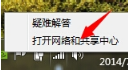
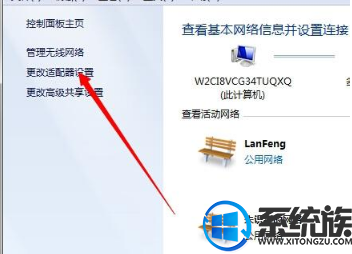
6、找到无线网络连接,然后右键单击,选择禁用,然后再次点右键,选择启用,再重新连接即可。
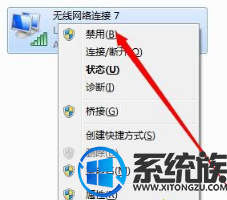
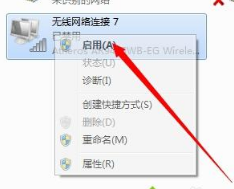
上述便是关于win71234教程win7系统手提电脑连接wifi上网免去网线累赘的方法,其实设置方法还是很容易的,希望可以帮助到大家!
现在手提电脑已经非常普遍了,方便外出办公使用,携带方便。但是有部分用户说win7旗舰版手提电脑怎么连接wifi上网?连接上网的方式有很多种,比如网线连接、wifi连接。连接wifi上网免去网线累赘,win7系统手提电脑怎么连接wifi上网免去网线累赘?接下来就随win71234一起来看看以下教程设置吧。
推荐:ghost win7 64位系统
具体方法如下:
1、我们电脑刚打开的时候右下角的位置,箭头所指向的位置是这样的,我们单击一下,会弹出一个小窗口;
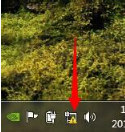
2、选择你的无线网络的名称,然后点击连接,注意左边有个自动连接的选项,建议打钩,以后如果出现此网络会自动帮你连接上,也不用再次输入密码;
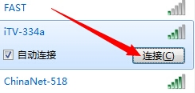
3、点击连接后会弹出一个窗口,让你输入该网络的密钥,输入你设置的无线网络密码就行了,我这里仅做演示,就随便输入了,如果没有设置密码的话,则不会出现这个窗口,可以直接连上,当然,建议要设置密码,避免别人偷网;
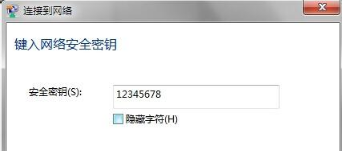
4、当图标变成箭头所指的位置的样子则表明已经连接上了可以上网了;
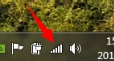
5、如果出现连不上,有错误提示的话,右键单击,打开网络和共享中心,选择更改适配器设置;
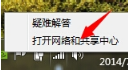
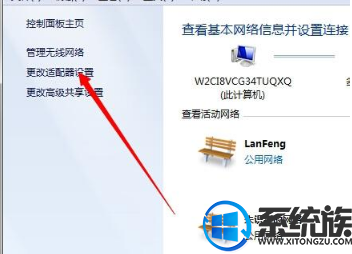
6、找到无线网络连接,然后右键单击,选择禁用,然后再次点右键,选择启用,再重新连接即可。
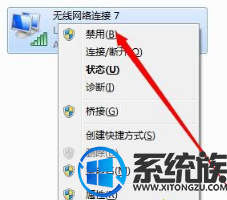
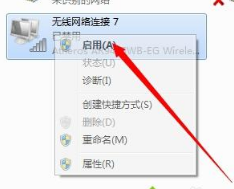
上述便是关于win71234教程win7系统手提电脑连接wifi上网免去网线累赘的方法,其实设置方法还是很容易的,希望可以帮助到大家!
相关Windows7文章资讯推荐
- win10技术员系统中怎么映射网络驱动器 2018-05-16
- win1064位官网版纯净版林雨木风系统下载 2018-05-11
- Win10大番茄专业版系统文件被加密提示要钱的解决方法 2018-04-10
- win7如何调整黑屏模式时间开启节能模式 2018-09-12
- win7网络连接断开后如何恢复连接 2018-09-26
- win10老友系统集显禁止后电脑出现黑屏怎么处理 2018-05-07
- winip地址冲突局域网网络问题要如何处理 2018-09-14
- xp u深度装机版系统u盘安装,手把手教你如何成功安装 2018-03-21
- win10激活失败错误代码0x10007007B如何处理? 2018-11-29
- 大师帮你笔记本win10系统找不到5Gwifi无线网信号的问题? 2019-11-07
win7 64位系统排行
Windows7文章资讯推荐
- win10黑鲨系统下把视频里的音乐提取出来的办法11-29
- 小编帮你2017年2月最新桌面系统市场份额:win10占25.19%win7仍第一的11-04
- Win10 u大侠系统下载识别不了51单片机怎么办?Windows10无法识别02-28
- win7系统如何自动获得ip|win7系统自动获得ip的处理办法11-29
- 笔者设置win10系统开启游戏模式的步骤?11-09
- win7色调如何调到11|win7色调调到11的办法09-20
- 升级win10 u教授装机版系统后QQ语音别人听不到我的声音怎么办03-29
- 笔记本win7小熊纯净版系统,教您笔记本怎么重装win703-19
- win7影子系统PowerShadow Master创建和使用教程09-08
 win7系统下载
win7系统下载




